您好,登錄后才能下訂單哦!
您好,登錄后才能下訂單哦!
這篇文章主要介紹“win10 critical_process_died藍屏如何解決”,在日常操作中,相信很多人在win10 critical_process_died藍屏如何解決問題上存在疑惑,小編查閱了各式資料,整理出簡單好用的操作方法,希望對大家解答”win10 critical_process_died藍屏如何解決”的疑惑有所幫助!接下來,請跟著小編一起來學習吧!
方法一:
1.首先打開電腦,如果出現藍屏現象,則先重啟多次直至開機成功
2.成功進入開始桌面后,要解決藍屏問題以免繼續出錯,因此可以直接使用360安全衛士運行
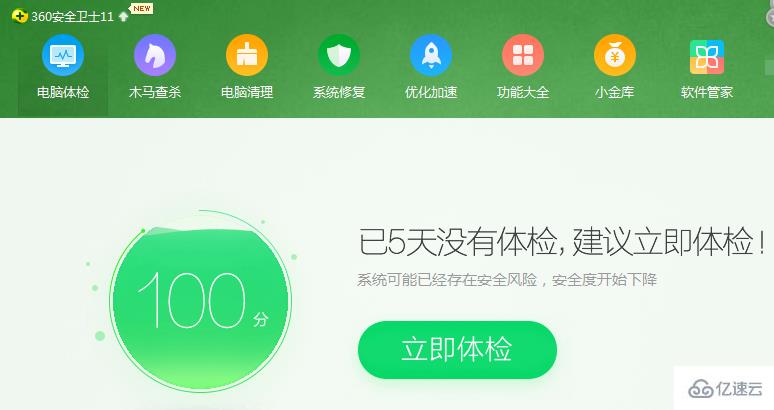
3.在360安全衛士功能大全界面處,搜索藍屏,按下回車即可
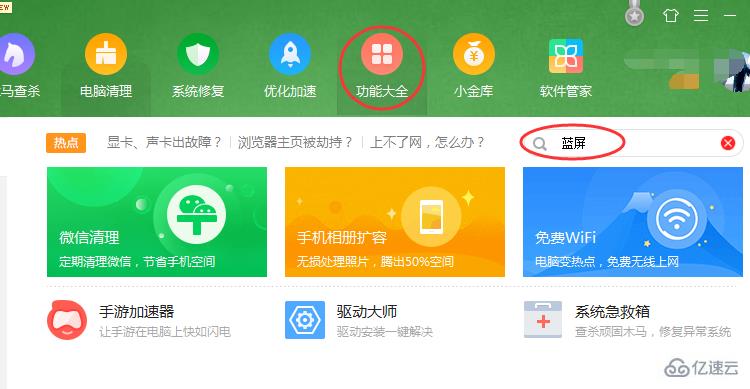
4.搜索后,會彈出人工服務的窗口,第一欄就是360的藍屏修復工具了
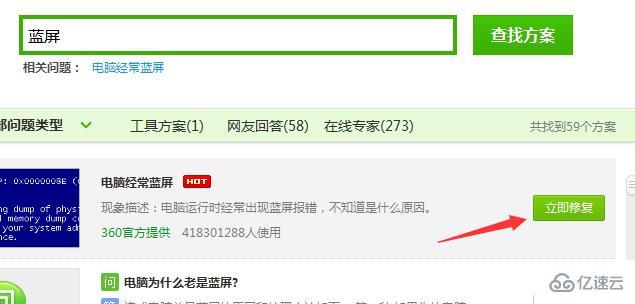
5.單擊立即修復,會按照先分析后修復的步驟進行解決,那么藍屏問題基本就能解決了
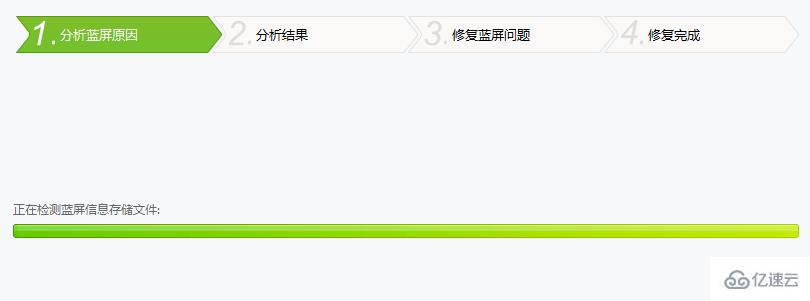
方法二:使用“干凈啟動”
步驟 1:啟動系統配置實用程序
1、依次單擊“開始”、“運行”,鍵入msconfig,然后單擊“確定”。
2、將出現“系統配置實用程序”對話框。
步驟 2:配置“有選擇的啟動”選項
1、單擊“服務”選項卡。
2、單擊以選中“隱藏所有 Microsoft 服務”復選框。
3、單擊“全部禁用”,然后單擊“確定”。
4、點擊“啟動”標簽卡,然后點擊“全部禁用”并確定。
5、當系統提示您重新啟動計算機時,請單擊“重新啟動”。
步驟 3:登錄 Windows
1、如果得到提示,請登錄 Windows。
2、當您收到以下消息時,請單擊以選中“在 Windows 啟動時不顯示此信息或啟動系統配置實用程序”復選框,然后單擊“確定”。
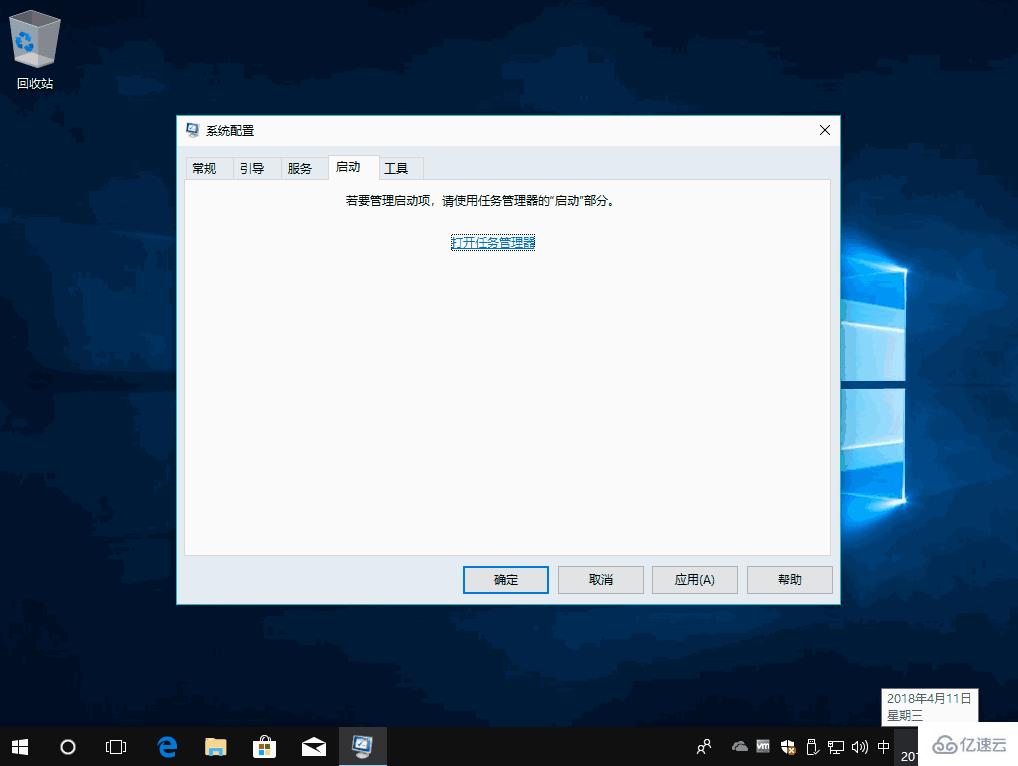
方法三:重裝系統
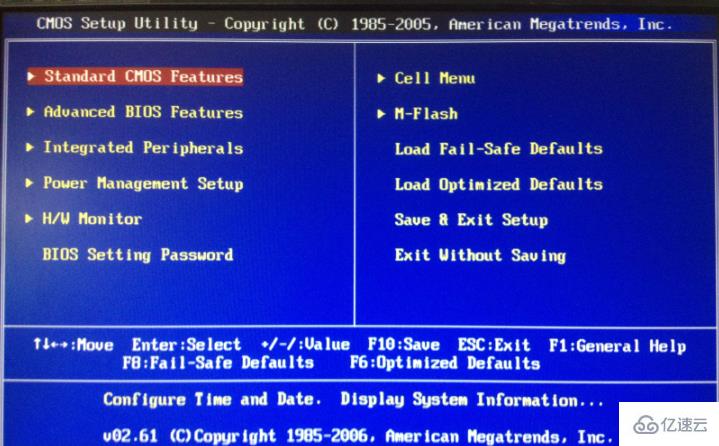
到此,關于“win10 critical_process_died藍屏如何解決”的學習就結束了,希望能夠解決大家的疑惑。理論與實踐的搭配能更好的幫助大家學習,快去試試吧!若想繼續學習更多相關知識,請繼續關注億速云網站,小編會繼續努力為大家帶來更多實用的文章!
免責聲明:本站發布的內容(圖片、視頻和文字)以原創、轉載和分享為主,文章觀點不代表本網站立場,如果涉及侵權請聯系站長郵箱:is@yisu.com進行舉報,并提供相關證據,一經查實,將立刻刪除涉嫌侵權內容。